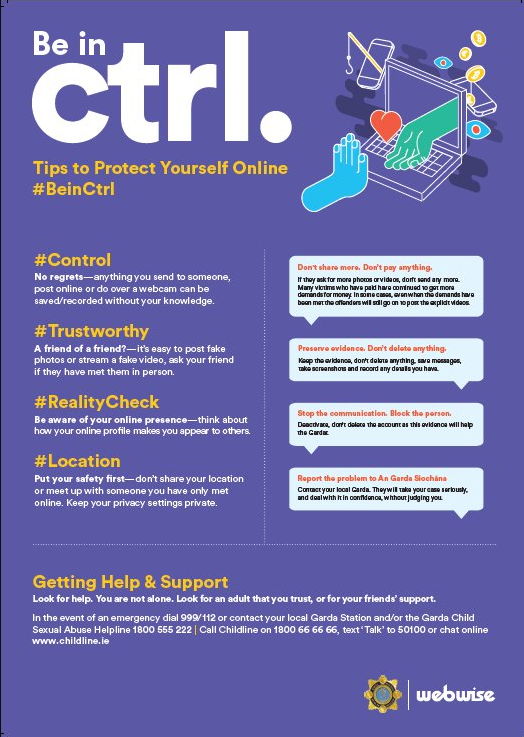Existuje niekoľko dôvodov, prečo možno budete chcieť vypnúť funkciu Nájsť môj iPhone na svojom mobilnom zariadení.
ako vymažem schránku
Napríklad predaj vášho iPhone alebo túžba po súkromí bez toho, aby vás niekto sledoval počas cestovania, sú platnými dôvodmi, prečo sa tejto funkcie zbaviť. Pri pokuse o obnovenie továrenských nastavení zariadenia iPhone je tiež potrebné vypnúť funkciu Nájsť môj iPhone.
Ak neviete, ako vypnúť funkciu Nájsť môj iPhone, tento praktický sprievodca vám ukáže všetky rôzne spôsoby.
O vypnutí počítača musíte vedieť niekoľko vecí Nájdi môj iPhone pred vypnutím.
Po prvé, Nájdi môj iPhone je spoľahlivý spôsob vyhľadania strateného alebo ukradnutého iPhone. Po vypnutí tejto funkcie už nebudete môcť ľahko nájsť svoj telefón.
predvolená brána nie je k dispozícii v systéme Windows 8
Z tohto dôvodu vypnúť Nájdi môj iPhone , budete potrebovať prihlasovacie údaje do svojho účtu Apple ID . Iba niekto, kto pozná vaše heslo pre Apple ID, je schopný vypnúť túto funkciu, aj keď bude vaše zariadenie unesené.
Zakážte funkciu Nájsť môj iPhone na vašom iPhone
Ak chcete túto funkciu deaktivovať, môžete jednoducho použiť svoj telefón, ak k nemu máte prístup. Nižšie nájdete všetky kroky potrebné na vypnutie funkcie Nájsť môj iPhone.
- Chyťte svoj iPhone a otvorte nastavenie aplikácia Aplikáciu spoznáte podľa šedej ikony v tvare ozubeného kolieska.
- Klepnite na svoje Názov Apple ID zobrazené v hornej časti aplikácie Nastavenia. Tu môžete spravovať svoje Apple ID, iCloud, iTunes, AppStore a ďalšie funkcie priamo spojené s vaším individuálnym účtom.

- Klepnite na ikonu Nájdi moje oddiel. Dostanete sa na obrazovku, kde uvidíte zoznam všetkých možností týkajúcich sa funkcií, ako napríklad Nájsť môj iPhone.

- Klepnite na ikonu Nájdi môj iPhone oddiel. Mali by ste vidieť, že je funkcia zapnutá, čo je označené textom na pravej strane obrazovky. Ak uvidíte, že funkcia je už vypnutá, nemusíte robiť nič iné.

- Klepnite na zeleno sfarbený prepínač vedľa Nájdi môj iPhone nastavenie. Týmto spustíte proces úplného vypnutia funkcie z telefónu.
- Zadajte svoj Prihlásenie pomocou Apple ID prihlasovacie údaje (e-mail a heslo). Po správnom zadaní kombinácie môžete funkciu Nájsť môj iPhone vypnúť.
Je to také ľahké! Existujú však scenáre, keď buď nemáte prístup k svojmu telefónu, alebo jednoducho nepoznáte svoje prihlasovacie meno Apple ID, čo znemožňuje dodržiavanie tohto sprievodcu. Nezabudnite sa pozrieť na ďalšie časti, aby ste zistili ďalší postup, aby bolo možné vypnúť funkciu Nájsť môj iPhone.
Ako aktivujem Office 2010
Vypnite funkciu Nájsť môj iPhone bez hesla k Apple ID

Nebojte sa, svoje heslo Apple ID môžete ľahko obnoviť, aj keď ste si ho niekde zabudli poznamenať, ak máte prístup k svojej e-mailovej adrese. Vykonajte nasledujúce kroky a nastavte nové heslo pre svoj účet.
- Chyťte svoj iPhone a otvorte nastavenie aplikácia Aplikáciu spoznáte podľa šedej ikony v tvare ozubeného kolieska.
- Klepnite na svoje Názov Apple ID zobrazené v hornej časti aplikácie Nastavenia. Tu môžete spravovať svoje Apple ID, iCloud, iTunes, AppStore a ďalšie funkcie priamo spojené s vaším individuálnym účtom.
- Klepnite na Heslo a zabezpečenie potom Zmeniť heslo .
- Ak ste už prihlásení do iCloudu a máte povolený prístupový kód, zobrazí sa výzva na zadanie hesla prístupový kód pre vaše zariadenie.
- Podľa pokynov na obrazovke zmeňte a obnovte svoje heslo Apple ID. Nezabudnite si nové heslo poznačiť do bezpečného správcu hesiel alebo na dobre skrytý kúsok papiera!
- Vráťte sa k predchádzajúcej metóde a vykonajte kroky potrebné na vypnutie funkcie Nájsť môj iPhone na vašom iPhone.
Vypnite službu Nájsť môj iPhone online
Vedeli ste, že funkciu Nájsť môj iPhone môžete vypnúť z webového prehľadávača? Pomocou počítača môžete prejsť na web spoločnosti Apple a vypnúť túto funkciu na diaľku, pokiaľ poznáte svoje Apple ID prihlásenie. Je to užitočné, ak máte problémy s mobilnými telefónmi alebo jednoducho nemáte prístup k svojmu iPhone.
Upozorňujeme, že toto by sa malo používať, iba ak viete, že váš telefón je navždy preč. Ak ste telefón predali alebo darovali ako darček, natiahnite sa k prijímaču a uistite sa, že je vám jeho vymazanie pohodlné.
v mojej ikonke hlasitosti chýba Windows 7
- Otvorte ľubovoľný webový prehľadávač a prejdite na iCloud Nájsť web .
- Zadajte svoje Apple ID a prihláste sa. Môžete začiarknuť Pamätať si prihlásenie možnosť pre budúce pohodlie pri návšteve webovej stránky.
- Počkajte, kým webová stránka vyhľadá všetky vaše zariadenia so zapnutou funkciou Nájsť moje. Môže to trvať až niekoľko minút, v závislosti od rýchlosti internetu a geologickej polohy.
- Po načítaní zariadení vyberte iPhone, z ktorého chcete vyhľadať môj iPhone. Môžete to urobiť kliknutím na ikonu i ikona na obrázku nižšie.

- Vyberte Vymazať iPhone z panela, ktorý sa otvára v pravom hornom rohu. Zobrazí sa výzva na ďalšie zadanie hesla pre Apple ID.
- Po vymazaní iPhone kliknite na Odstrániť účet . Ak tak urobíte, zariadenie zmizne z vášho displeja Find My iPhone.
Vypnite výstražný zvuk funkcie Nájsť môj iPhone
V čase písania tohto článku neexistuje definitívny spôsob potlačenia výstražného zvuku, ktorý sa prehráva na iPhone, keď sa na spustenie alarmu použije funkcia Nájsť môj iPhone. Ak ste uzamknutí zo svojho zariadenia alebo stále počúvate zvuk, dôrazne odporúčame kontaktovať službu Apple Store a zistiť, čo môžu technici na mieste urobiť.
Dúfame, že náš článok vám pomohol úspešne vypnúť Nájdi môj iPhone na vašom iPhone. Ak s touto akciou budete niekedy potrebovať pomoc, vráťte sa k tomuto článku a znova vykonajte odporúčané riešenia.
Ďalšie čítanie:
> Ako opraviť iPhone je zakázaný. Pripojte sa k iTunes
Pozri tiež: